PPT可以制作幻灯片播放,也可以用来制作动态相册,有很多人不知道该怎么做才可以实现这个功能,今天图老师想来讲一讲如何用PPT制作相册,十个步骤就可以做到。
【 tulaoshi.com - PPT制作相册 】
1、启动PowerPoint2003,新建一空白演示文稿。
2、执行“插入→图片→新建相册”命令,打开“相册”对话框。
3、单击其中的“文件/磁盘”按钮,打开“插入新图片”对话框,通过按“查找范围”右侧的下拉按钮,定位到相片所在的文件夹。选中需要制作成相册的图片,然后按下“插入”按钮返回“相册”对话框。
注意:在选中相片时,按住Shift键或Ctrl键,可以一次性选中多个连续或不连续的图片文件。
4、按“图片版式”右侧的下拉按钮,在随后出现的下拉列表中,选择“1张图片(带标题)”选项。
注意:也可以不进行此步操作,也可以选择其他选项。
5、单击“创建”按钮,图片被一一插入到演示文稿中,并在第一张幻灯片中留出相册的标题,输入相册标题等内容。
6、切换到每一张幻灯片中,为相应的相片配上标题。
7、准备一个音乐文件,执行“插入→影片和声音→文件中的声音”命令,打开“插入声音”对话框,选中相应的音乐文件,将其插入到第1张幻灯片中(幻灯片中出现一个小喇叭标记)。
8、右击上述小喇叭标记,在随后出现的快捷菜单中,选“自定义动画”选项,展开“自定义动画”任务窗格。
(本文来源于图老师网站,更多请访问http://www.tulaoshi.com/pptzhizuoxiangce/)9、双击任务窗格中的时钟图片,打开“播放声音”对话框,选中“停止播放”下面的“在X张幻灯片后”选项,并查看一下相册幻灯片的数量,将相应的数值输入在其中,“确定”退出。
10、执行“幻灯片放映排练计时”命令,进行排练放映状态,手动放映一遍相册文件。放映结束后,系统会弹出如图8所示的对话框,点击其中的“是(Y)”按钮。
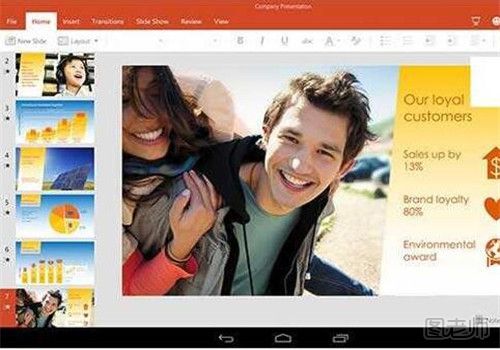
在制作完成PPT幻灯片以后,我们如果对现有的字体不是很满意,可以对所有指定字体进行一键更换。进入「开始」-「编辑」-「替换」-「替换字体」,在弹出的对话框中,我们只要将「替换」字体与「替换为」字体选择一下即可。
(本文来源于图老师网站,更多请访问http://www.tulaoshi.com/pptzhizuoxiangce/)
SmartArt排版图片
PPT一般都要讲究图文并茂,然而图文排版却是一大难题,其实我们可以借助SmartArt来快速排版。
方法:【插入】→【SmartArt】→【图片】→【选择图形】→【选择图片】
选择图层
PPT也有类似PS那样的图层,当某一页 PPT 元素过多时,在底层的元素会被覆盖,导致鼠标无法选中,编辑起来非常麻烦,其实我们可以分层编辑,这样就可以随意选中元素进行编辑。
方法:【排列】→【选择窗格】

相关链接:
来源:http://www.tulaoshi.com/n/20181020/2793703.html
看过《如何用PPT制作相册 十个步骤就可以做到》的人还看了以下文章 更多>>